Cómo evitar que los widgets de Windows consuman mucha memoria
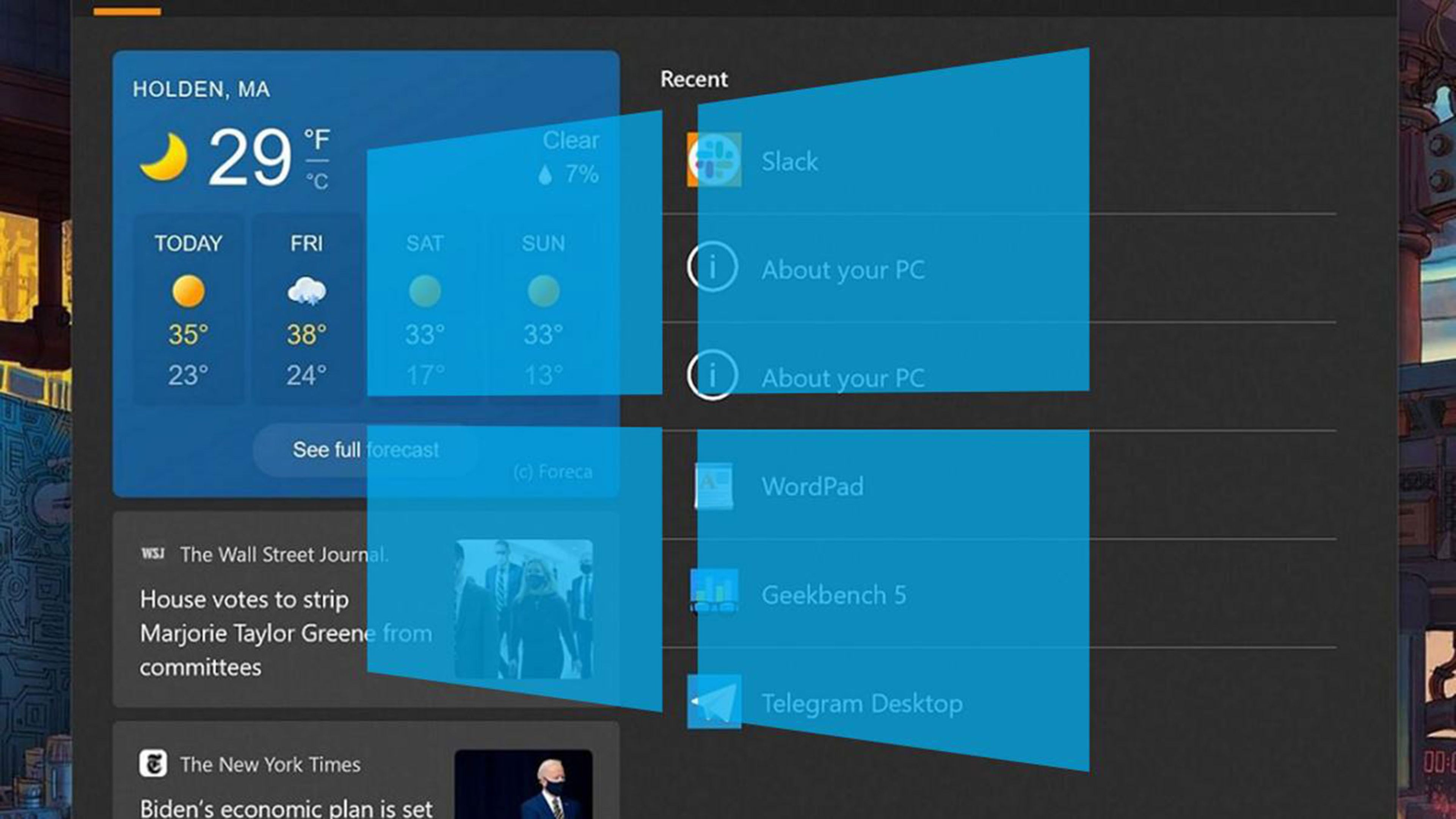
Twitter/Daniel Rubino
Los widgets es una parte muy visual, que suele gustar mucho de Windows, pero con los que puede ocurrir que se consuman demasiados recursos de CPU, lo que significará una pérdida de rendimiento. Veamos como lo podemos evitar.
La verdad es a que todos nos gustan los widgets de Windows, porque son realmente llamativos, además de que nos muestran información que nos puede parecer bastante interesante en un momento dado.
El problema es que en el momento en que este tipo de herramientas hacen que la CPU se esté constantemente utilizado a niveles altos, lo que repercute en el resto del funcionamiento del ordenador, está claro que así no se puede continuar.
Sí, conocer el tiempo, las noticias o resultados deportivos, va a suponer que el ordenador, en el resto de las tareas sea torpe y que los tiempos para realizar sus lo que le pidamos se multipliquen, entonces se ve claramente que esto no compensa en absoluto.
Llegada esa situación, debemos tomar soluciones.
Alto consumo de los widgets
Los ordenadores de hoy en día vienen preparados para poder ejecutar Windows de una manera más o menos veloz, siendo todos capaces de ejecutar múltiples aplicaciones de manera simultánea en mayor o menor media.
El problema viene cuando una de esas aplicaciones desborda por mucho el consumo normal que debería tener, momento en el que el ordenador se vuelve lento e inestable, sobre todo porque buena parte de su memoria está ocupada por algo que no debería estar ahí.
En el caso que nos ocupa, la causa pueden ser varias aplicaciones que se ejecutan en segundo plano o un archivo de soporte de widgets de Windows dañado.
Aunque te pueda parecer que no, solucionar el problema del alto consumo de la CPU por parte de los widgets, se puede solucionar de manera bastante sencilla.
Actualizar o retroceder
Puede ser que el alto consumo por parte de los widgets se puede solucionar con algún tipo de actualización que mande Microsoft a nuestro sistema operativo.
Es muy conveniente realizar estas actualizaciones, no solo por los widgets, sino también por lo que puede significar para el rendimiento general del sistema operativo.
Para conseguir dichas actualizaciones solo hay que hacer unos pocos pasos:
- Abrimos la Configuración presionando Win + I.
- Pulsamos en Windows Update en el panel de la pantalla.
- Hacemos clic en Buscar actualizaciones.
Si hay alguna, únicamente debemos instalarla para que se haga efectiva y ya será el sistema el que nos diga que tenemos que hacer a continuación.
Pero, por otro lado, puede ser que una actualización que hemos recibido, no se instalara correctamente o que dentro de ella hubiera un error, el cual sería el causante de todo lo que nos está ocurriendo con el consumo exagerado de una parte del sistema.
Si creemos que esta puede ser la raíz de nuestra incidencia, vamos a tener que revertir la actualización. Estos son los pasos que debemos seguir para conseguirlo:
- En la barra de Inicio, pulsamos en la lupa y escribimos Panel de control, para luego pulsar en Entrar.
- Cuando salga en pantalla, pulsa para entrar en dicho panel.
- Ahora debemos ir a Programas y características.
- Hacemos clic en Ver actualizaciones instaladas en el panel izquierdo de la pantalla.
- En la sección de Microsoft Windows, buscamos la actualización instalada recientemente comprobando la fecha.
- Seguidamente, pulsamos con el botón derecho del ratón en la actualización y elegimos Desinstalar en el menú contextual.
- Solo queda reiniciar el ordenador y ver si el problema se ha solucionado o no.
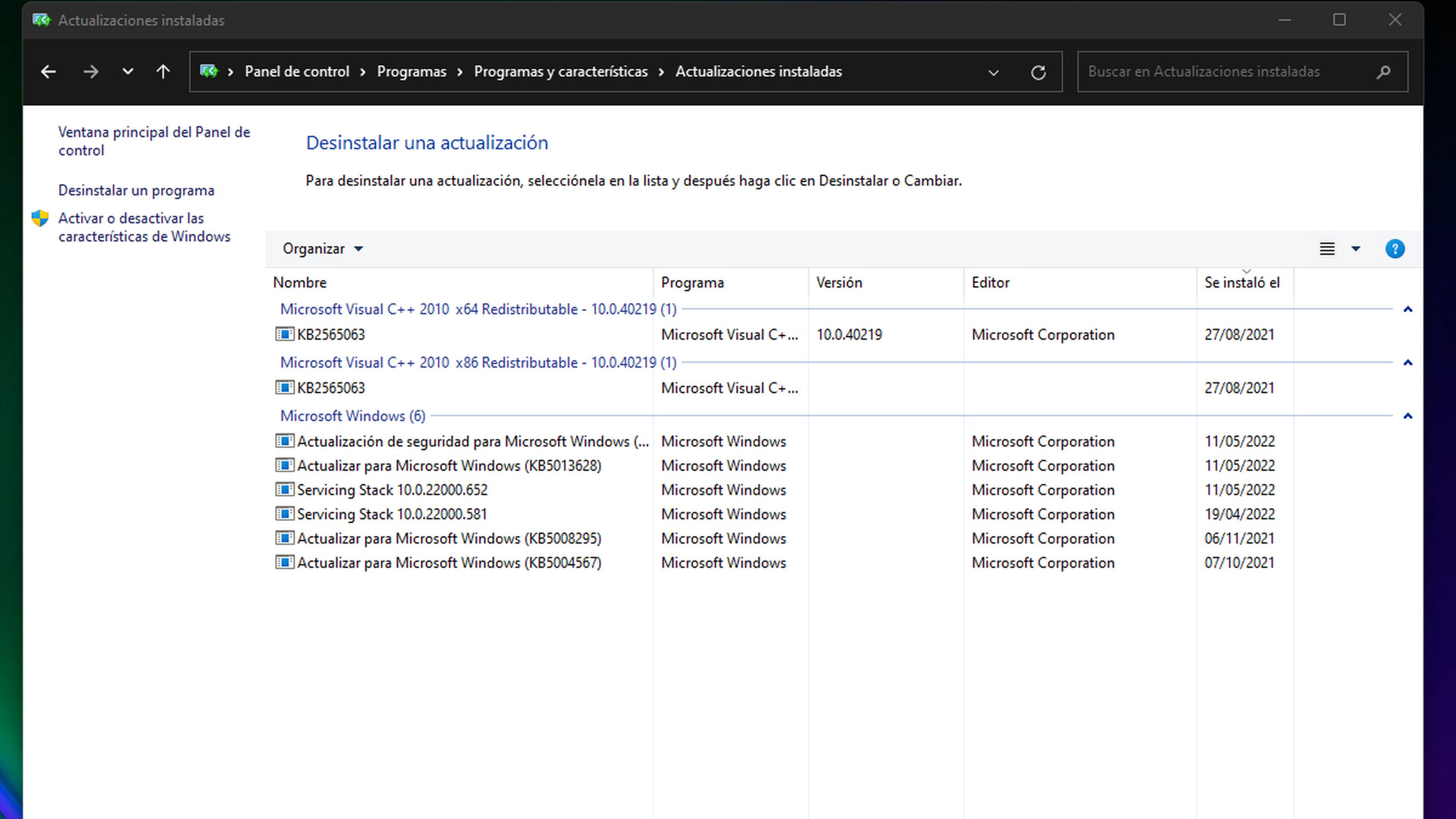
Deshabilitar los widgets
Puede ser que la mejor solución sea la de deshabilitar los Widgets y de esta manera seguramente se solucione la problemática que estamos acarreando.
Para ello debemos realizar lo siguiente:
- Abrimos la Configuración con Win + I.
- Ahora nos vamos a Personalización, opción que está en el panel izquierdo de la pantalla.
- Hacemos clic en la opción de la Barra de tareas.
- En ese momento solo queda deshabilitar los widgets pulsando en la palanca de la parte derecha de la pantalla.
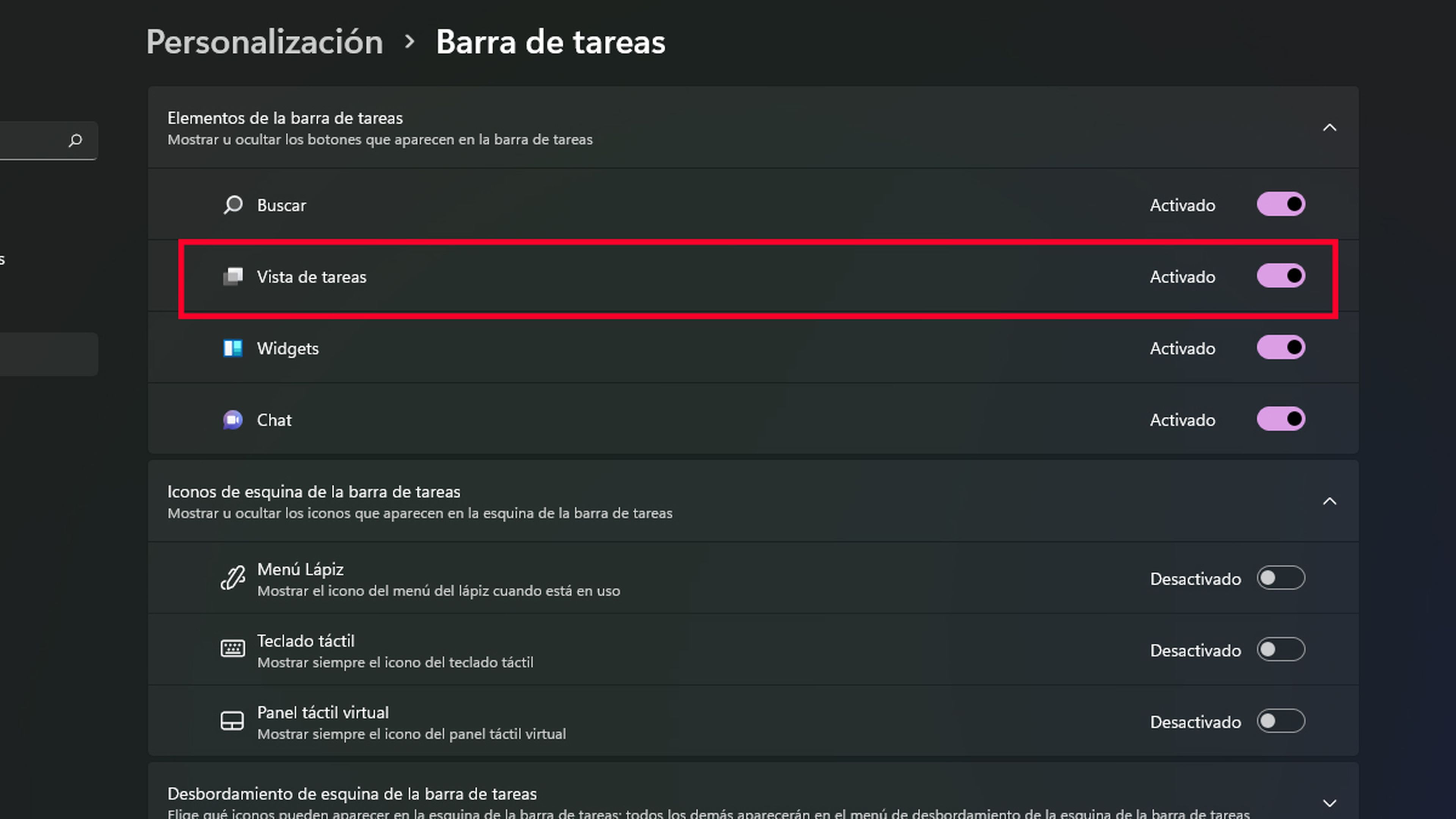
Escaneo SFC
System File Checker (SFC), es una utilidad integrada de Windows que ayuda a escanear y restaurar archivos de sistema dañados. Es una herramienta que protege las claves de registro, las carpetas y los archivos esenciales del sistema.
Debemos realizar lo siguiente para utilizarla en nuestro beneficio:
- Abrimos la lupa de la barra de inicio y escribimos Símbolo del sistema, seleccionando Ejecutar como administrador.
- A continuación, lo que debemos hacer es escribir el siguiente comando: sfc /scannow
- Nada más lo hayamos puesto, tenemos que pulsar Enter.
- La herramienta se ejecutará durante un tiempo, reemplazando los archivos que estén dañados, para luego reiniciar el equipo.
- Entonces debemos comprobar cuál ha sido el efecto, para saber si ya todo funciona como debería.
Reinstalar los widgets
Cuando nada de lo que te hemos contado antes surte efecto, no queda más remedio que volver a instalar lo Widgets.
Para conseguirlo solo debemos realizar unos sencillos pasos, mucho más fáciles de lo que te pueda parecer en un principio:
- Abrimos la ventana del Símbolo del sistema haciendo clic en la lupa de la barra de Inicio y escribiendo Símbolo del sistema.
- Cuando salga en la siguiente ventana pulsamos sobre él y así ya lo vamos a ejecutar.
- Ahora escribimos el comando: winget uninstall "Windows web experience Pack"
- Después de eso pulsamos Enter.
- Ahora escribimos Y para después volvemos a pulsar en el Enter.
- Una vez que se complete el proceso de desinstalación, deberemos volver a instalar Widgets (si queremos)
- Para hacerlo, abrimos Microsoft Store, escribimos Windows Web Experience Pack y presionamos Entrar.
- En el momento en el que se descargue solo queda pulsar para que se instale este paquete, el cual volverá a instalar los widgets con la esperanza de que esta sea la definitiva y no haya ningún tipo de problemática entre el consumo y esta parte del sistema de Microsoft.
Cómo has podido leer hay varias opciones cuando los Widgets consumen demasiado, seguro que alguna de ellas te funciona y, sino la más radical es la de desinstalar y volver a guardarlos en el sistema operativo.
Puedes contarnos cuál de todas es la que mejor te ha servido a ti y con cuál solucionaste el problema en nuestras redes sociales, queremos conocer tu experiencia y tus opiniones.
Otros artículos interesantes:
Descubre más sobre Manuel Naranjo, autor/a de este artículo.
Conoce cómo trabajamos en Computerhoy.

